对于DIY玩家来说,Micro-ATX平台肯定是不会陌生的,因为当你需要一套体积小而且扩展能力不弱的主机时,Micro-ATX平台会是一个比较合适的选择。那么Thermaltake挑战者H3机箱值不值得买?下面小编带来Thermaltake挑战者H3机箱评测,希望对大家有所帮助。
Thermaltake挑战者H3机箱评测:
不过Thermaltake的看法并不是这样,他们认为平台能否兼顾紧凑与扩展能力,关键要看选择怎样的机箱,正确的选择是可以让你在Micro-ATX平台的体积上,获得与标准ATX平台相同的扩展能力。而能做到这一点的机箱,Thermaltake旗下的挑战者H3就是其中的代表。

Thermaltake挑战者H3是一款紧凑型的ATX机箱产品,其可以兼容标准ATX甚至是E-ATX规格主板,但是机箱体积仅与常见的Micro-ATX机箱相仿,而且这款机箱采用全侧透钢化玻璃侧板以及波浪形的透明前面板设计,很适合用来组建RGB灯光系统,再加上其支持360mm冷排,因此挑战者H3机箱无论在扩展能力还是个性化潜力上都是可圈可点的。

Thermaltake挑战者H3机箱的整体尺寸为408*210*468mm(长*宽*高),重量为7kg,可支持ATX/Micro-ATX/Mini-ITX主板 以及宽度不超过270mm的E-ATX主板,显卡长度最大支持350mm,CPU散热器高度最大支持180mm,电源则采用下置式设计,带有独立电源仓,最大支持180mm长度,另外机箱背部也设置有独立的理线槽,在硬件安装上非常便利。

扩展能力方面,机箱提供有2个2.5英寸与2个3.5英寸硬盘位,散热风扇位则有6个,包括前置3个120mm/2个140mm、顶置2个120mm/2个140mm和后置1个120mm/1个140mm风扇位,其中顶置风扇位可安装240mm冷排,前置风扇位可安装360mm冷排,后置则可安装120/140mm冷排。
I/O接口方面则提供有一组HD Audio接口和2个USB 3.0接口,同时还提供有RGB等控制按键,可以配合Thermaltake的RGB控制器使用。
目前Thermaltake挑战者H3机箱已经上市销售,目前有白色款与黑色款两种,市场定价均为359元,面向的是主流级市场。
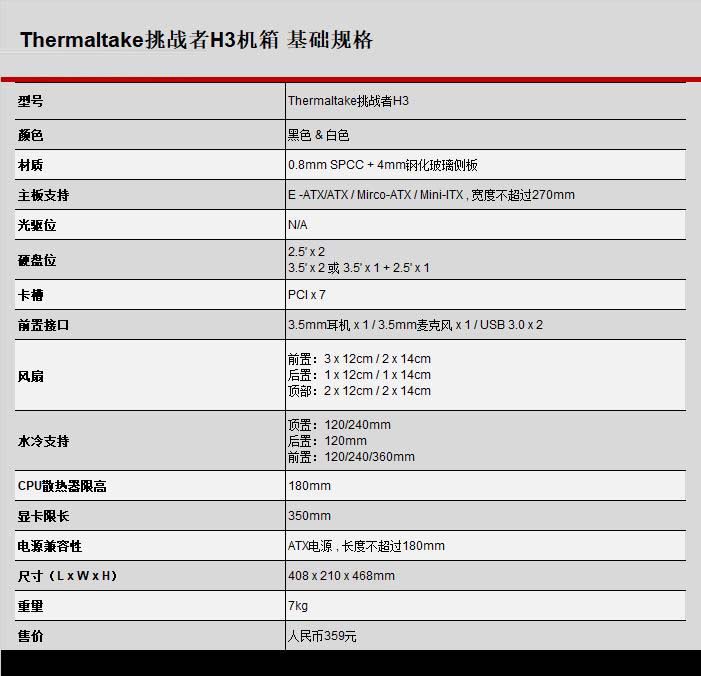
Thermaltake挑战者H3机箱基础规格
Thermaltake挑战者H3机箱细节赏析

Thermaltake挑战者H3机箱的顶部留有两个120mm/140mm风扇位,也可以用来安装240mm规格冷排,同时还配置有磁吸式防尘网,可轻松拆卸清洗,盖上后顶部将非常平整,看起来很舒服。

机箱的底部主要是留给电源仓与硬盘位进行散热的, 同样配置有拆卸清洗的防尘网。机箱后部则是常规设计,留有1个120mm/140mm风扇位,安装120mm风扇位或120mm冷排的话是允许上下微调的,而安装140mm风扇的话则是固定孔位。值得一提的是,其PCI扩展槽位采用的下凹式设计,因此从侧面看的话机箱后部并没有任何突出物,会有更好的整体观感。

背部的风扇位允许在安装位置上实现上下微调

I/O接口方面,Thermaltake挑战者H3机箱配置有1组3.5mm HD Audio耳麦接口与2个USB 3.0接口,可以满足绝大部分玩家的使用需求了。 另外除了电源与重启按键外,机箱还配置有一个RGB灯光模式切换开关,可以配合Thermaltake的RGB灯光控制器使用,每按一下机箱灯光 系统就会变换一种运行模式,不过机箱本身是没有配置RGB灯光的。

Thermaltake挑战者H3机箱内部仍然是比较传统的ATX机箱结构,其配置有全透明钢化玻璃侧板,采用侧开门式设计,通过磁铁吸附机箱主体的方式来进行锁定。

机箱内部基本结构 - 背面

机箱的电源仓采用了开窗式设计,可以展示电源

电源仓内部结构
Thermaltake挑战者H3机箱采用的是下置式电源设计,电源安装在独立电源仓内,这种设计在目前还是很常见的,可以让电源获得独立的散热空间。而且挑战者H3机箱的电源仓还采用了开窗式设计,可以让展示电源的英姿,对于带有功率计或者自带RGB灯光的电源来显然是很好的。

机箱的PCI扩展槽共计有7个,符合标准ATX主板的使用需求,每一个扩展槽均配置有可重复拆装的挡板,不过由于挡板间的缝隙稍微有些大,对于小强级的昆虫来说恐怕是无力阻挡了。

电源仓上盖的硬盘位

电源仓内部的硬盘位
影响的硬盘位分为两组,一组位于电源仓上盖,是两个2.5英寸硬盘架,采用手拧螺丝固定,拆装非常简单;而另外一组则位于电源仓内,是2个3.5英寸硬盘支架,同样采用可拆装设计并采用手拧螺丝固定。

机箱的前置风扇位,可以安装3个120mm风扇或2个140mm风扇,也可安装360mm冷排 。另外为了尽可能地节约空间,机箱的主板支架也是内凹进去的,虽然限制了主板宽度最大是270mm,但这已经可以装下E-ATX主板,同时还形成了背部走线的理线架,可谓一举两得。

板材方面,Thermaltake挑战者H3机箱声称采用0.8mm的SPCC钢材打造, 不过我们实测其侧板以及受力支撑件所用钢材均为1mm厚度,用料可以说是非常扎实了,也正因为如此,这款机箱虽然看上去体积并不大,但是抱在手中还是分量十足的。
Thermaltake挑战者H3机箱装机与散热体验
下面我们进行装机体验,这次装机用到的硬件包括有英特尔酷睿i9-9900K处理器、华硕Maximus XI Formula主板、芝奇幻光戟DDR4-3200 8GB*2内存套装、华硕Strix RTX 2070 GAMING显卡、浦科特M8Se 512GB固态硬盘、Thermaltake蛟龙240一体式水冷散热器、Thermaltake ToughPowerGrand 650W RGB电源以及Thermaltake玲珑RGB风扇套装。

由于Thermaltake挑战者H3机箱的内部结构仍然是传统的ATX机箱,因此装机的过程我们就不详细描述了,毕竟毫无难度可言,这显然是得益于其相当宽敞的内部空间。前置散热风扇的安装 需要先把前面板移除,这部分是通过卡扣固定,拆的时候稍微用点力就可以了,而且前置I/O接口与前面板是分离的,基本上也不用担心会扯断I/O接口与线缆。

从机箱的整体尺寸来说,它仅有常见的Micro-ATX机箱相仿,但毫无疑问它是标准ATX机箱,因此安装标准ATX平台的话是毫无难度的,可以看见其内部空间还是相当充足的。

背部理线的话,主板支架背后的空间位置有限,因此基本上只能走一走扁平线材,主要走线空间肯定是左侧的理线槽。作为评测室中的“灵魂走线大师”,我的手艺确实不算精致,但即便是简单收拾下也能走出比较整洁的效果,显然这个自带魔术贴扎带的理线槽贡献了最大的功劳。
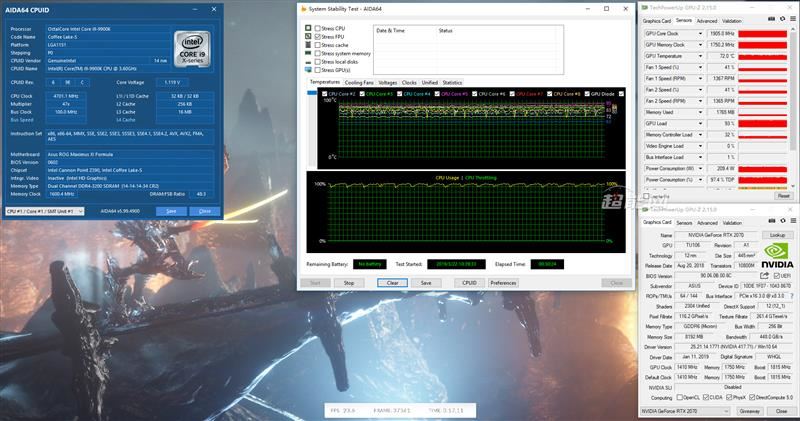
我们以这套平台为基础上进行了快速的封箱散热体验,连续运行AIDA64 FPU拷机与3DMark Fire Strike拷机测试的30分钟后,GPU核心频率稳定在1905MHz,温度稳定在72摄氏度左右,CPU核心频率稳定在4.7GHz,表面温度则在73℃左右,内核温度则为平均85℃,均属于正常范围。

而在连续运行《绝地求生》30分钟后,GPU与CPU的频率稳定在1905MHz与4.7GHz,温度则在70℃与61℃左右,都是让人非常满意的水准,可以看出即便Thermaltake挑战者H3机箱是一款紧凑型的产品,其在散热效能上依然不逊色于任何体积更大的ATX机箱。
Thermaltake挑战者H3机箱灯效体验

Thermaltake挑战者H3机箱虽然带有RGB灯光控制按键,但它自身并没有附带任何RGB灯光控制器或者是RGB灯光模组。但也正因为是这样,玩家反而可以在它身上获得更多的想象空间,以此来组建属于自己的RGB灯光系统。
这次我们就通过挑战者机箱加上Thermaltake玲珑RGB风扇套装的组合来展示其在RGB灯光系统搭建上的潜力。
点击这里看灯效视频
由于机箱自身没有附带任何RGB灯光模组,因此玩家在其身上组建RGB灯光系统的话,其实是可以更加自由的,我们建议大家在这款机箱上进行选择Thermaltake的配件,这样整体效果可以更好地得到控制,机箱上的RGB灯光控制开关也可以得到充分利用,再加上支持灯光同步的主板以及其它硬件的配合,要组建一套炫酷的RGB灯光系统其实不是一件难事。
Thermaltake挑战者H3:一款体积小但本领不小的紧凑型ATX机箱
Thermaltake挑战者H3机箱的体积与常见的Micro-ATX机箱相仿,但是它能支持标准ATX甚至是E-ATX主板,扩展性相比常规大小的ATX机箱并没有很大区别,全侧透式钢化玻璃侧板使其很适合用来展示硬件,再加上透明前面板设计,可以说是组建RGB灯光系统的理想选择。

在散热效果方面,Thermaltake挑战者H3是让人满意的,其前部、顶部与底部 都留有足够的散热风扇位,对不同规格的冷排也有很好的支持,从实际测试结果来看也非常不错,即便是面对高端平台也能轻松应对,完全不需要担心。
因此Thermaltake挑战者H3的整体表现是相当不错的,作为一款紧凑型的ATX机箱,它体积虽小但是扩展性并不弱,硬件的安装也非常便利,当然它确实还有一些小的瑕疵,例如对小昆虫的防护表现偏弱等,但就整体来说是瑕不掩瑜,以人民币359元的价格来看可以说是性价比很高。
√ 优点:
·体积与常规的Micro-ATX机箱相仿·可安装E-ATX板型主板·支持顶置240mm/前置360mm冷排·全透式钢化玻璃侧板·开窗式电源仓设计便于展示硬件
·侧板与主体采用1mm厚度钢材
X 缺点:
·I/O挡板缝隙较大,不利于防护昆虫